Cómo ejecutar juegos de Windows en tu Mac en 2024
Introducción
Las computadoras Mac, conocidas por su diseño elegante y sistemas operativos robustos, a menudo se pierden la amplia biblioteca de juegos disponibles en Windows. Muchos usuarios de Mac se preguntan cómo disfrutar de estos títulos sin cambiar a una PC con Windows. Afortunadamente, en 2024, existen varias soluciones efectivas para ejecutar juegos de Windows en una Mac, cerrando la brecha entre el disfrute de los juegos y el uso de Mac. Esta guía explora estos métodos, brindando consejos prácticos para mejorar tu experiencia de juego en una Mac.

¿Por qué considerar ejecutar juegos de Windows en una Mac?
Windows domina el mundo de los juegos debido a su gran variedad de títulos. Sin embargo, tener una Mac no significa que debas comprometerte en los juegos. Al ejecutar juegos de Windows en una Mac, los usuarios pueden acceder a una gama más amplia de títulos y disfrutar de los beneficios de macOS simultáneamente. Ya sea para acceder a juegos exclusivos de Windows o simplemente ampliar tu biblioteca actual, convertir tu Mac en una máquina de juegos capaz puede proporcionar entretenimiento sin fin.
Método 1: Usar Boot Camp para arranque dual
Boot Camp es el método oficial para ejecutar Windows en una Mac, permitiéndote iniciar en macOS o Windows. Aquí tienes una guía simple para configurarlo:
- Inicia el Asistente de Boot Camp en tu carpeta de Utilidades.
- Descarga el software de soporte de Windows.
- Particiona tu disco duro para Windows usando Boot Camp.
- Instala Windows desde un USB de instalación o archivo ISO.
Pros y contras de Boot Camp
Pros:
– Rendimiento Completo: Experimenta Windows con soporte de hardware nativo para un rendimiento óptimo en juegos.
– Entorno Completo de Windows: Accede a cualquier aplicación de Windows de forma natural.
Contras:
– Requiere Reinicio: Cambiar entre sistemas requiere reiniciar.
– Espacio en Disco Duro: Requiere espacio de almacenamiento significativo para la instalación de Windows.
Boot Camp es ideal para jugadores enfocados en el rendimiento y que desean la experiencia completa de Windows. Sin embargo, si la facilidad de acceso y el cambio entre sistemas operativos son esenciales, considera la virtualización con Parallels Desktop.

Método 2: Virtualización con Parallels Desktop
Parallels Desktop ofrece un método para ejecutar Windows dentro de macOS a través de la virtualización. Esto significa que puedes usar aplicaciones de Windows mientras sigues operando en el entorno de macOS. Aquí te explicamos cómo comenzar:
- Descarga Parallels Desktop desde el sitio oficial.
- Crea una nueva máquina virtual.
- Instala Windows usando el asistente de Parallels y un archivo ISO.
Consideraciones de rendimiento
Aunque Parallels Desktop permite la integración, puede que no iguale el rendimiento bruto de una instalación nativa de Windows. Para optimizar:
- Asigna RAM y CPU adecuadas a la máquina virtual.
- Optimiza la configuración gráfica en Parallels para obtener visuales fluidos.
- Mantén tu software actualizado para el mejor rendimiento.
Parallels es mejor para usuarios que priorizan la continuidad y la conveniencia, permitiendo transiciones rápidas entre tareas en ambos sistemas operativos.
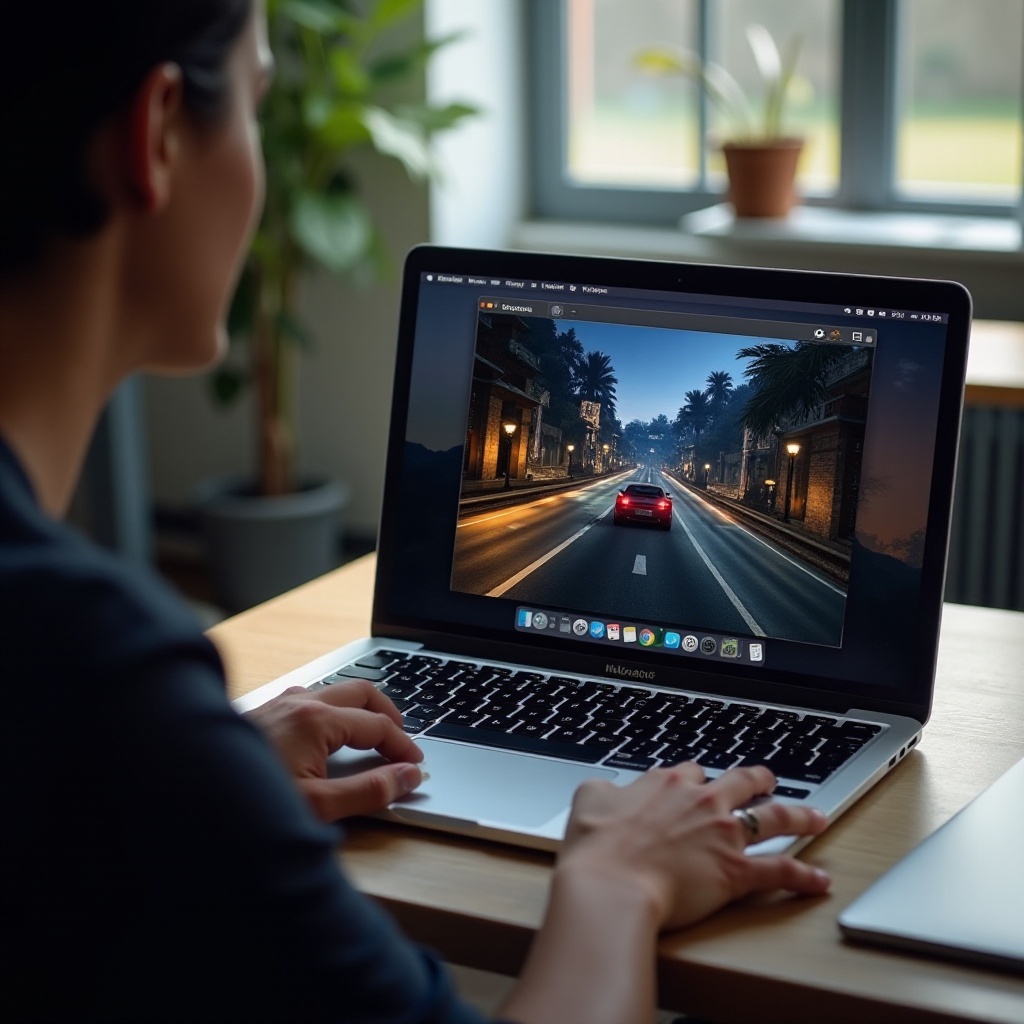
Método 3: Wine y CrossOver para jugar directamente
Para quienes prefieren no instalar Windows, Wine y CrossOver son alternativas que permiten ejecutar aplicaciones de Windows directamente en macOS.
Configuración de Wine:
1. Visita el sitio web de WineHQ y descarga Wine.
2. Sigue las instrucciones de instalación para configurarlo.
Uso de CrossOver:
CrossOver simplifica las configuraciones de Wine, permitiéndote ejecutar juegos con una configuración mínima.
Wine y CrossOver proporcionan una solución ligera y rentable, aunque pueden no soportar todas las aplicaciones de Windows con la misma fluidez que iniciar en Windows real.
Método 4: Soluciones de juegos en la nube
Los juegos en la nube revolucionan el acceso a juegos de alto rendimiento sin necesidad de instalar Windows localmente. Servicios como NVIDIA GeForce NOW ofrecen estas opciones.
Comenzar con GeForce NOW:
1. Descarga la aplicación GeForce NOW.
2. Inicia sesión y vincula tu biblioteca de juegos.
3. Inicia juegos directamente desde la nube.
Beneficios y desventajas de los juegos en la nube
Beneficios:
– Independencia de Hardware: Juega con configuraciones avanzadas sin necesidad de nuevo hardware.
– Juega en Cualquier Lugar: Accede a juegos en varios dispositivos con capacidades de internet.
Desventajas:
– Dependencia de Internet: Se necesita un internet rápido y consistente.
– Disponibilidad: La cobertura del servidor puede no ser suficiente en todas las regiones.
Los juegos en la nube son perfectos para los jugadores que desean evitar mejoras de hardware, siempre que tengan una conexión a internet estable.
Consejos adicionales para mejorar el rendimiento de juegos en Mac
- Las actualizaciones regulares de macOS pueden traer optimizaciones importantes para el rendimiento en juegos.
- Considera accesorios adicionales como GPUs externas para títulos que demandan mucha energía.
- Libera recursos del sistema cerrando aplicaciones no utilizadas antes de iniciar un juego.
Conclusión
La capacidad de jugar juegos de Windows en una Mac en 2024 nunca ha sido más alcanzable. Con opciones como Boot Camp, Parallels Desktop, Wine, CrossOver y servicios de juegos en la nube como GeForce NOW, cada usuario de Mac puede encontrar un método que se alinee con sus necesidades específicas. Considera las compensaciones de cada técnica y elige según tus necesidades de rendimiento, conveniencia deseada y comodidad técnica.
Preguntas Frecuentes
¿Se pueden jugar todos los juegos de Windows en una Mac usando estos métodos?
No todos los juegos pueden ser compatibles con todos los métodos; algunos pueden requerir herramientas específicas.
¿Es Boot Camp la mejor solución para jugar juegos de Windows?
Boot Camp proporciona el mejor rendimiento nativo pero no ofrece una conmutación sin interrupciones como Parallels.
¿Hay opciones gratuitas para ejecutar juegos de Windows en Mac?
Sí, Wine es una opción gratuita, aunque puede requerir una configuración técnica más compleja.
